Cara menonaktifkan firewall Windows Pertahankan Windows 10 sementara atau selamanya? Panduan langkah demi langkah

Jika Anda adalah pengguna Windows 10, Anda akan tahu bahwa versi sistem operasi ini memiliki antivirus yang, secara default, diinstal pada komputer dan memiliki nama "Windows Pertahankan" Yang mengacu pada firewall atau firewall yang didedikasikan untuk melindungi komputer dari berbagai jenis jaringan.
Dalam hal ini, ini adalah alat yang sangat berguna yang berhasil mencegah malware memasuki koneksi masuk dan keluar. Namun, pada beberapa kesempatan, itu menjadi perlu nonaktifkan firewall ini dari Windows 10 dan itulah sebabnya, penting untuk mengetahui langkah-langkah yang harus diikuti untuk melakukannya.
Dengan cara ini, maka kita ingin menunjukkan tentang apa itu firewall, dengan mempertimbangkan perbedaan mereka dengan antivirus yang terkenal dan juga memberi tahu Anda apa alasan terpenting mengapa disarankan untuk menonaktifkan alat keamanan tersebut, baik untuk sementara atau selamanya.
Apa itu firewall dan untuk apa alat ini digunakan?
Disebut juga "firewall“, Firewall adalah bagian dari sistem atau jaringan yang telah dirancang khusus untuk itu memblokir atau membatasi akses tidak sah dan pada saat yang sama, memfasilitasi komunikasi resmi, baik oleh Sotfware atau Hardware. Semua ini, untuk melindungi PC Anda atau perangkat apa pun dari risiko malware itu Mereka didasarkan pada data atau angka yang ada di Internet.
Demikian pula, firewall menghadirkan kemampuan untuk mengakui, membatasi, mengenkripsi, dan mendekripsi, pada saat yang sama, lalu lintas antara berbagai area berdasarkan serangkaian kriteria. Yang mana, digunakan untuk mencapai mencegah pengguna Internet yang tidak sah mengakses jaringan pribadi yang terhubung ke jaringan, terutama Intranet.
Dengan demikian, semua pesan yang mengakses atau meninggalkan Intranet harus melewati firewall, dalam hal ini, melalui Windows Pertahankan; sehingga, sama memeriksa setiap pesan dan melanjutkan ke memblokir semua yang tidak memenuhi standar keselamatan yang ditentukan.
Selain itu, perlu dicatat bahwa aplikasi ini dikenal sebagai firewall atau firewall, memiliki seperangkat alat yang otomatis dan dengan cara itu, memanfaatkan "daftar putih”Dengan mana mereka dapat memverifikasi elemen mana yang harus mereka akui dan yang harus mereka tolak.
Firewall vs Antivirus Apakah keduanya sama? Perbedaan utama
Meskipun benar, ada dua konsep di dunia komputer yang dapat dianggap oleh pengguna sebagai sinonim dan, oleh karena itu, bisa sangat membingungkan. Ini, terutama, karena keduanya terkait dengan keamanan sistem komputer dan yah, maksud kami firewall dan antivirus.
Namun, meskipun mereka adalah mekanisme keamanan yang dirancang untuk melindungi sistem Anda dari ancaman apa pun, kenyataannya adalah itu firewall tidak sama dengan antivirus. Karena, firewall atau firewall adalah sistem keamanan jaringan tingkat rendah yang telah dibuat dan dirancang untuk itu batasi akses tidak sah sembari mendukung komunikasi resmi.
Di sisi lain, antivirus dicirikan sebagai utilitas perangkat lunak yang telah diinstal untuk tujuan yang sangat spesifik. Tujuannya adalah tentang mendeteksi dan menghilangkan virus, malware, spyware atau secara umum, program sistem berbahaya dan dengan cara itu, inilah cara tim melindungi ancaman internal secara ketat.
Untuk sedikit lebih memahami perbedaan antara firewall dan antivirus. Selanjutnya, kami merinci ketidaksetaraan utama yang harus diperhitungkan untuk ini:
- Sementara firewall dengan komputer dipasang di perangkat lunak atau perangkat keras itu mengatur akses ke jaringan atau intranet, program antivirus hanyalah program yang bisa belajar, deteksi, dan bersihkan sistem ketika ada infeksi virus.
- Firewall membuat protokol yang dengannya mengklasifikasikan dan mendukung berlalunya informasi antara jaringan eksternal dan jaringan internal. Di sisi lain, program antivirus tidak berfungsi di bawah protokol yang ditetapkan, tetapi sebaliknya memiliki alat atau fungsi melindungi komputer dari infeksi saat ini atau masa depan.
- Firewall memiliki kemampuan untuk mengenkripsi atau mendekripsi semua data yang melewatinya. Tapi, yang dilakukan antivirus adalah memindai sistem mencari kemungkinan infeksi dalam file yang sama.
Mengapa Anda harus menonaktifkan firewall Windows Pertahankan?
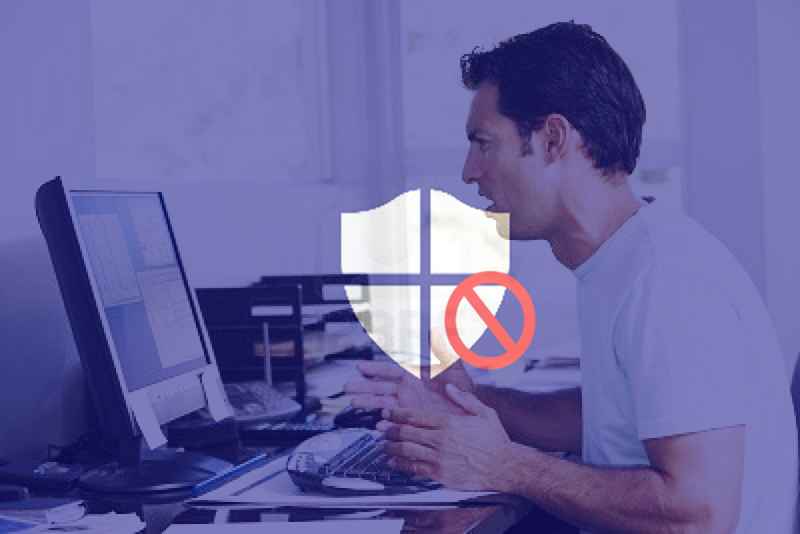
Menjadi alat yang berfungsi sebagai filter antara komputer lokal dan jaringan untuk melindungi komputer Anda dan dengan demikian mencegahnya agar lebih rentan terhadap infeksi malware dari Internet, tentu saja penting untuk tetap mengaktifkan aplikasi Windows Pertahankan tim.
Namun, meskipun ini firewall Windows diaktifkan, secara default; kebenarannya adalah itu masuk situasi spesifik tertentu, penonaktifannya diperlukan. Tentunya Anda akan bertanya-tanya mengapa dan sebelum itu, kami mengklarifikasi bahwa, dengan cara itu, itu adalah bagaimana Anda dapat melakukan sebagian besar tugas dukungan atau administrasi, dengan benar.
Di bawah, kami merinci alasan utama mengapa Anda perlu menonaktifkan firewall seperti itu:
Untuk diagnosis atau solusi masalah koneksi
Secara umum, ketika ada masalah konektivitas jaringan, perlu beralih ke penonaktifan aplikasi Windows Pertahankan Dalam kebanyakan kasus, itu dilakukan sementara dan begitu dimungkinkan untuk mempelajari kesalahan yang ada atau memecahkan masalah yang dimaksud; firewall diaktifkan kembali.
Untuk menginstal beberapa aplikasi perangkat lunak
Terkadang ketika Anda mencoba menginstal beberapa aplikasi perangkat lunak pada komputer Anda Windows 10, kesalahan terjadi yang tidak memungkinkan untuk menyelesaikan proses tersebut dengan benar. Kemudian, untuk melakukan instalasi ini, penonaktifan sementara firewall sistem operasi tersebut diperlukan.
Untuk menganalisis ancaman virus apa pun
Meskipun firewall dari komputer mana pun memungkinkan untuk melindunginya dari segala ancaman dan penonaktifannya itu bisa menjadi risiko besar, pada kenyataannya itu juga merupakan mekanisme yang akan membantu dalam hal ini. Karena, ketika Anda ingin mendiagnosis ancaman apa pun dan juga mempelajari perilaku malware tertentu, disarankan dan sangat berguna untuk menonaktifkan Windows Pertahankan atau firewall apa pun.
Langkah-langkah untuk menonaktifkan firewall WDefender di komputer Anda Windows 10 untuk sementara atau selamanya
Setelah semua hal di atas diklarifikasi, sangat relevan untuk diketahui cara menonaktifkan firewall Windows 10 dan untuk ini, di sini kami menunjukkan setiap langkah untuk mengeksekusi secara rinci.
Mempertimbangkan itu, untungnya, ini adalah proses yang sangat sederhana untuk dilakukan dan juga merekomendasikan agar Anda hanya melakukan ini ketika benar-benar diperlukan dan Anda yakin, untuk menghindari infeksi malware dalam hitungan detik.
Akses Pusat Keamanan Windows Pertahankan

Untuk memulai, hal pertama yang harus Anda lakukan adalah menuju Pusat Keamanan WDefender. Yang mana, Anda bisa melakukannya dari menu Mulai atau dari ikonnya di jendela awal.
Jika Anda lebih suka melakukannya dari Mulai, cukup ketik nama Anda di bilah “Ketik di sini untuk mencari“Dan hanya dengan satu klik, Anda akan mengaksesnya. Tetapi jika Anda ingin melakukannya melalui ikon berbentuk perisai, Anda bisa melakukannya dari area notifikasi.
Klik pada "Firewall dan perlindungan jaringan"
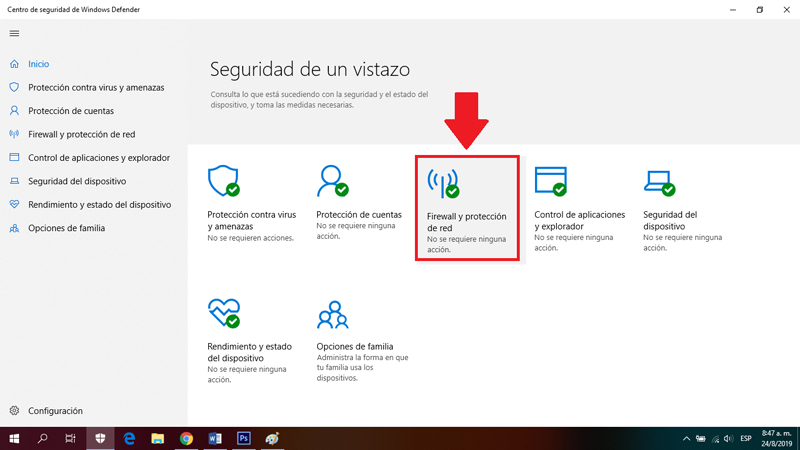
Setelah Anda mengakses menu sebelumnya, Anda akan melihat semua opsi keamanan termasuk dalam Pusat Keamanan Windows Pertahankan, serta kinerja dan antivirus. Namun, untuk ini, Anda hanya perlu mengklik "Perlindungan firewall dan jaringan”Untuk melanjutkan menonaktifkan semua jenis jaringan yang Anda inginkan.
Mulai nonaktifkan setiap jenis jaringan yang Anda butuhkan
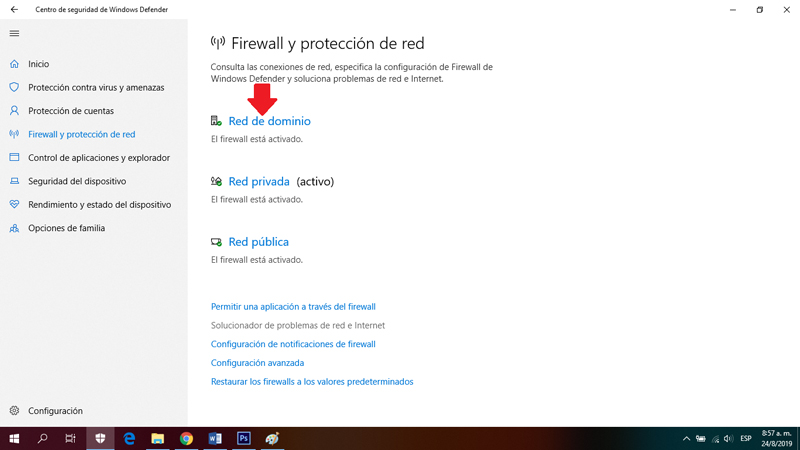
Setelah menyelesaikan di atas, Anda akan mengakses jendela baru di mana Anda dapat melihat bahwa ada tiga jenis jaringan, yang harus Anda aktifkan atau nonaktifkan secara terpisah. Pada dasarnya, ini tentang jaringan domain, jaringan pribadi dan jaringan publik.
Sebelum melanjutkan, untuk mempelajari lebih lanjut tentang mereka, kami mengklarifikasi berikut ini:
- itu jaringan domain Mereka adalah yang paling umum di lingkungan kerja apa pun.
- Dalam hal jaringan pribadi, lihat orang-orang di tempat yang lebih khusus. Seperti, misalnya, di setiap Anda.
- Adapun jaringan publik, adalah mereka yang tidak memiliki kata sandi. Artinya, orang-orang di tempat-tempat umum seperti kafetaria.
Sekarang, untuk mulai menonaktifkan firewall WDefender, klik opsi pertama atau "Jaringan domain"Dan di sana, Anda akan melihat beberapa bagian.
Klik sakelar untuk menonaktifkan firewall yang dimaksud
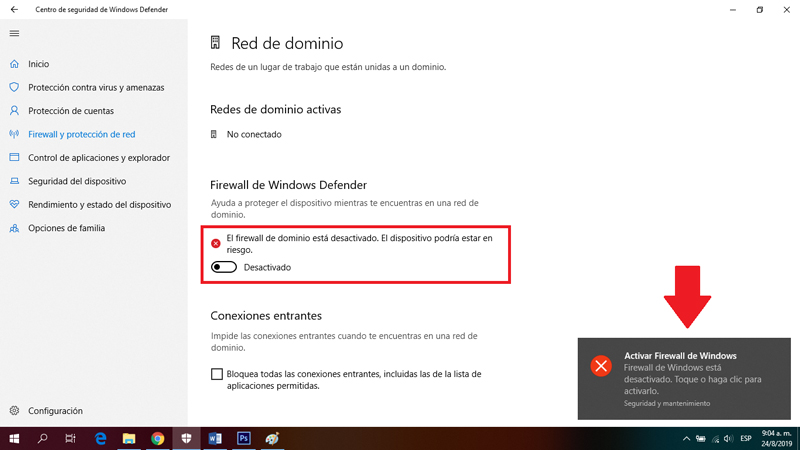
Setelah Anda memasukkan "Jaringan domain”, Misalnya; Anda akan melihat informasi tentang orang-orang yang aktif, koneksi yang masuk dan tentu saja, opsi Firewall dari Windows Pertahankan
Jadi, untuk melanjutkan untuk menonaktifkan opsi ini, Anda hanya perlu klik pada sakelar untuk menonaktifkan firewall dan voila, pesan akan dikeluarkan "Firewall dari Windows Itu dinonaktifkan. Sentuh atau klik untuk mengaktifkannya"
Mempertimbangkan bahwa, dengan melakukan ini, Anda hanya menonaktifkan jaringan seperti itu, jadi Anda perlu mengulangi proses untuk dua lainnya. Untuk itu, Anda harus mengklik panah di sudut kiri atas untuk kembali ke jendela sebelumnya dan melanjutkan dengan penonaktifan.
Kembali ke jendela konfigurasi firewall
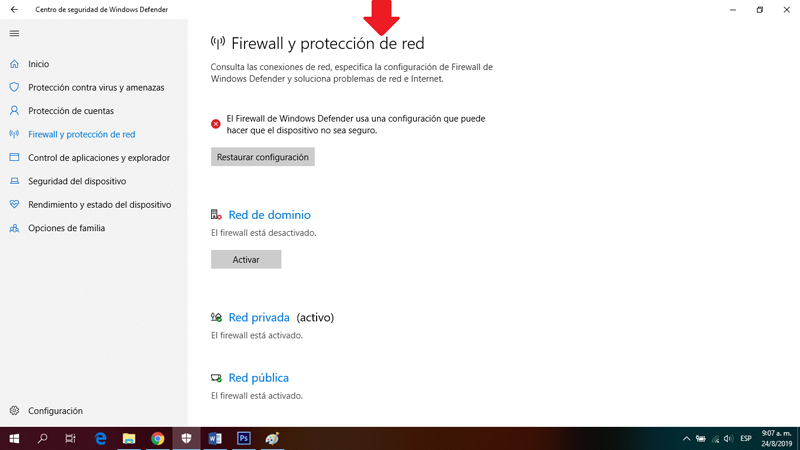
Nantinya, Anda akan melihat bahwa jendela ini terlihat sedikit berbeda. Ya, ada tombol baru yang mengatakan “Kembalikan pengaturan”Untuk mengaktifkan kembali jaringan yang sebelumnya dinonaktifkan.
Namun, sekarang saatnya untuk menonaktifkan firewall sistem pada jenis jaringan lain, yaitu, untuk jaringan pribadi dan untuk jaringan publik. Seperti yang dilakukan pada langkah sebelumnya, hanya dengan menggerakkan sakelar ke tangan kiri atau dengan mengkliknya.
Mengingat itu, untuk jaringan publik tidak disarankan untuk melakukannya, kecuali Anda yakin dan ini, untuk jumlah peretas yang dapat Anda tampilkan.
Akhirnya, efeknya langsung dan sejak saat itu, ikon karakteristik aplikasi firewall Windows 10, akan menampilkan simbol baru dengan yang menunjukkan peringatan atau ada sesuatu yang salah.
Apakah mungkin untuk mengaktifkan kembali firewall setelah menonaktifkannya? Bagaimana cara melakukannya
Ketika Anda menonaktifkan tiga jenis jaringan untuk W10 Firewall, Anda akan bertanya-tanya apakah ada kemungkinan mengaktifkan firewall ini setelahnya. Untungnya jika Anda bisa melakukannya dengan mudah Setelah menyelesaikan aktivitas yang Anda perlukan untuk melakukan tindakan penting ini di tim Anda.
Namun, penting untuk membatasi langkah demi langkah untuk dilakukan dapat mengaktifkan firewall yang dimaksud lagi. Dengan cara ini, kami merinci di sini apa yang harus Anda lakukan:
Masukkan Pusat Keamanan Windows Pertahankan
Dengan cara yang sama seperti di bagian sebelumnya, Anda harus masuk ke Pusat Keamanan WDefender. Baik dari menu Start atau dari ikonnya di jendela awal. Tentu saja, setelah menyelesaikan diagnosis jaringan, pemasangan aplikasi tertentu, analisis ancaman virus, dll.
Klik pada tombol "Kembalikan konfigurasi"
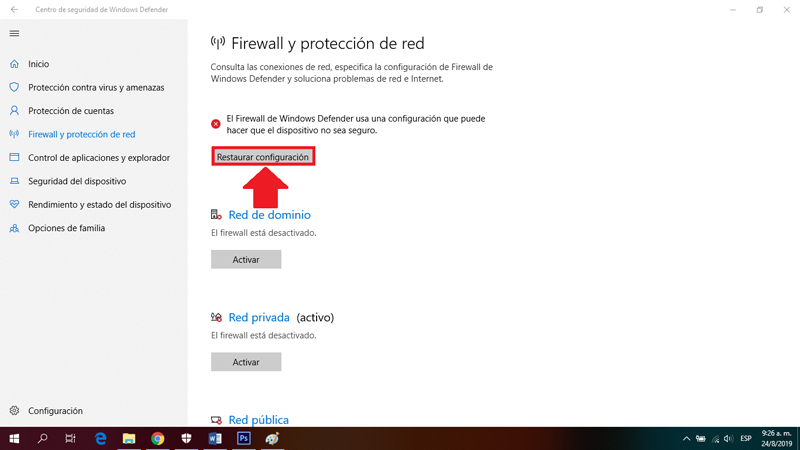
Sekarang, alih-alih menelusuri setiap bagian dari jenis jaringan untuk mengaktifkan firewall saat Anda menonaktifkannya, Anda dapat mengaktifkan semua opsi lagi dengan hanya mengklik tombol yang ditunjukkan pada menu awal "Perlindungan firewall dan jaringan"
Dalam hal ini, dengan mengklik “Kembalikan pengaturan”, Anda dapat melihat bahwa, dalam hitungan detik, semua jenis jaringan yang ada akan sepenuhnya direhabilitasi Adapun firewall yang dimaksud. Di sisi lain, dalam hal opsi lain, jika Anda harus melakukannya untuk setiap jenis jaringan dengan mengklik masing-masing “Aktifkan"
Di sisi lain, jika Anda suka nonaktifkan kata firewall selamanya, tidak perlu mengaktifkan kembali atau menyelesaikan prosedur tambahan lainnya. Karena, dengan melakukan penonaktifan utama, itu sudah cukup. Meskipun, ini tidak direkomendasikan oleh para ahli.
Jika Anda memiliki pertanyaan, tinggalkan di komentar, kami akan menjawab Anda sesegera mungkin, dan itu pasti akan sangat membantu bagi lebih banyak anggota komunitas. Terima kasih! ????




